UFAST车道线检测 Ultra-Fast-Lane-Detection 从环境搭建到复现完成(二)
有问题请留言,回复不及时的话请加我小微帮你解答:Gala_zmh_521
环境搭建与数据集下载上文已经处理过。
开源数据集准备:

Tusimple数据集的目录排列应如上所示,具体建立目录为在程序文件一级目录中建立TUSIMPLEROOT目录,如下:
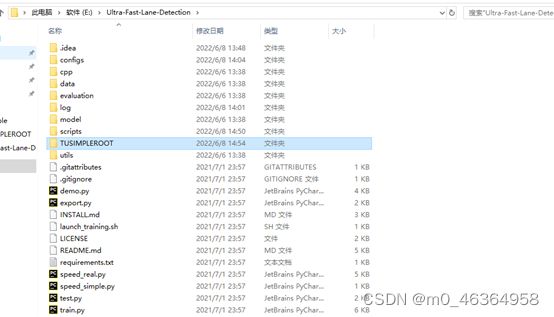
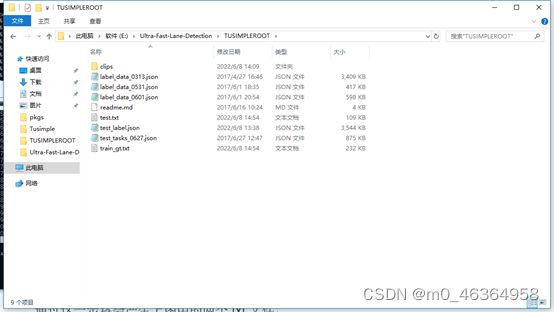
这个文件是展示文件存储内容的,最终我是在我的c盘里面运行的程序,这个无所谓,只要注意程序中路径正确就行,上图中多了一些txt文件是下面运行程序生成的,你整理数据集的时候按照此次倒数第三个图进行整理数据集就行。
配置文件的修改:配置文件所在位置在./configs/tusimple.py 修改配置文件中的data_root以及log_path,根据作者指示,log_path应该放在这个项目之外,下面是我的路径。如果你没有log文件夹,自己创建一个。

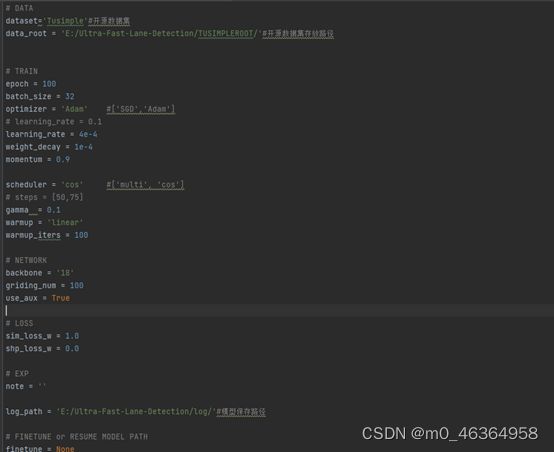
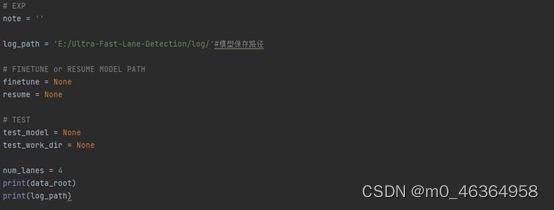
运行test.py程序
在anaconda prompt中激活自己环境,然后cd到程序所在文件夹,使用如下代码
python test.py configs/tusimple.py --test_model tusimple_18.pth --test_work_dir ./tmp
结果如下【出结果前先说一下自己遇到的报错与问题】(简单说两句,复现过程中的所有指令都是在anaconda prompt命令窗口执行,安装的pytroch在pycharm中无法import成功,尝试一些方法也无法import,只能在anaconda prompt命令窗口输入)后来才知道这个问题是因为你的配置文件没有修改好,源码是采用的命令行的方式进行运行程序的,自己如果想直接在IDE中运行程序,去修改配置文件吧。
注意一点,如果你自己的电脑上面没有gpu的话,程序需要进行修改,上一篇文章我安装的pytouch是cpu版本的,是因为我的电脑只有cpu,如果你的电脑具有gpu,请下载相对应的gpu包。
程序修改:
需要在每个使用了.cuda()的程序前面用device判断一下torch是否可用,不行就用cpu,在前面添加程序:
device = torch.device("cuda:0" if torch.cuda.is_available() else "cpu")
并将.cuda()改为
.cuda() -->(修改为) .to(device)
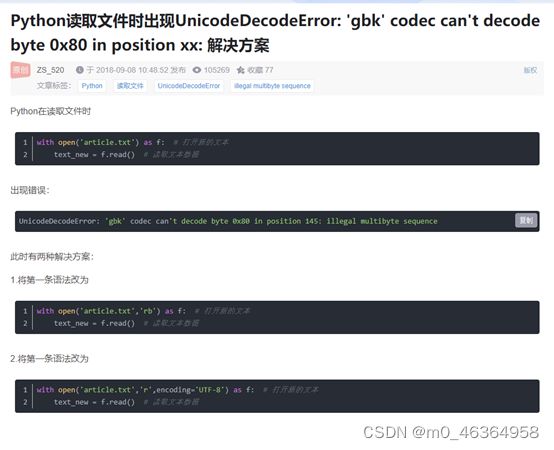
Model.py中下载预训练模型,下载选Ture,不下载选Flase
Train.py中修改Ture改为Flase
(修改完接着执行test.py)将在下面文件夹中生成两个文件。
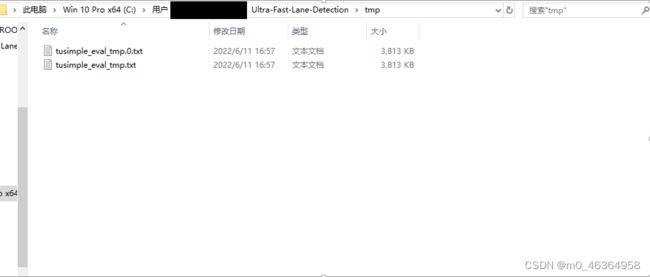
这两个文件是使用其他学者训练出来的模型,对测试数据进行测试,得出的检测标签。
{使用预训练模型将测试集整合成一个视频形式的结果文件(test.avi)
python demo.py configs/tusimple.py --test_model tusimple_18.pth
单独列出来}
执行下方命令进行训练,每一轮的训练模型都将会保存下来。存储在下方文件夹中:
python train.py configs/tusimple.py
这一篇是自己复现过程中的林林总总,比较杂,没有整理,需要参考的大概看看吧,遇到啥问题关注留言即可,看到就回复。后期去做自动标注。